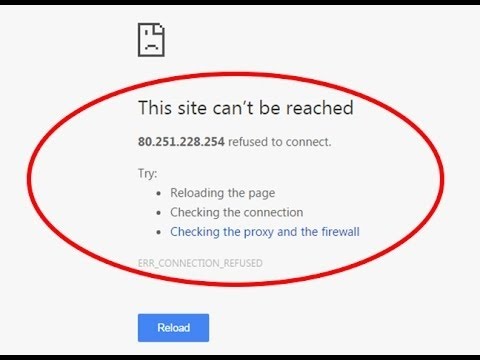Ja esat lietojis BitLocker diska šifrēšana funkcija jūsu Windows sistēmā, jūs, iespējams, pamanījāt, ka, saglabājot BitLocker atkopšanas atslēga, tas irDarbvirsma tas ir noklusējuma atrašanās vieta. Dažām sistēmām, kas ir domēna daļa, šī noklusējuma atrašanās vieta BitLocker atkopšanas atslēgas saglabāšanai ir augstākā līmeņa mape un viegli aplūkojama. Daudzi no jums, iespējams, vēlēsies mainīt šo iebūvēto iestatījumu, jo ne katrs lietotājs izvēlas saglabāt viņu atkopšanas atslēgu Darbvirsma, jo pastāv iespēja, ka citi lietotāji to var izmantot Atkopšanas atslēga lai atšifrētu diskus un iegūtu datus tajā.

Izvēlieties noklusējuma mapi, lai saglabātu BitLocker atkopšanas atslēgas paroli
Ja jums ir jāstrādā ar BitLocker tad drošības nolūkos jums ir jāizvēlas cita noklusējuma atkopšanas taustiņa saglabāšanas vieta, ko citi nevarēs uzminēt. Tas ietaupīs jūsu laiku, pārvietojot taustiņu katru reizi un uzlabojot arī jūsu drošību. Šeit ir divi veidi, kā izmantot šo iespēju:
Izmantojot grupas politiku
1. In Windows 7 vai jaunāka versija; Pro & Enterprise Izdevumi, nospiediet Windows atslēga + R kombinācija, tips ielieciet gpedit.msc in Palaist dialoglodziņš un hit Ievadiet lai atvērtu Vietējās grupas politikas redaktors.
2. Iekš pa kreisi rūts, pārvietojieties šeit:

3. Iepriekš attēlotā ekrānuzņēmuma labajā rūtī meklējiet Iestatījums nosaukts Izvēlieties noklusējuma mapes atkopšanas paroli kas parāda Nav konfigurēts statuss pēc noklusējuma. Veiciet dubultklikšķi uz šīs politikas. Nākamais noklikšķiniet uz Iespējots tad norādiet savu pielāgoto atrašanās vietu Konfigurējiet noklusējuma mapes ceļu sadaļa. Varat arī izmantot sistēmas mainīgos, piemēram, % USERPROFILE% Dokumenti. Klikšķis Pieteikties pēc tam labi.
Tagad jūs varat slēgt Grupas politikas redaktors un mēģiniet saglabāt atkopšanas atslēgu BitLocker jūsu pielāgotajā vietā.
Izmantojot reģistra redaktoru
1. Nospiediet Windows atslēga + R kombinācija, tips ielieciet regedit in Palaist dialoglodziņš un hit Ievadiet lai atvērtu Reģistra redaktors.
2. Virzīties šeit:
HKEY_LOCAL_MACHINESOFTWAREPoliciesMicrosoftFVE

3. Iepriekš attēlotā Reģistra redaktors logā labajā rūtī veiciet labo klikšķi un atlasiet Jauns -> Izvēršamā virknes vērtība. Nosaukiet šo jaunizveidoto reģistra virkni (REG_EXPAND_SZ) kā DefaultRecoveryFolderPath. Dubultklikšķi uz tā paša, lai to iegūtu:

4. Pāriet uz: Rediģēt stīgu parādījās lodziņš, ievietojiet vēlamo pielāgoto atrašanās vietu, kurā vēlaties pēc noklusējuma saglabāt atkopšanas atslēgu Vērtības dati. Arī jūs varat izmantot šeit sistēmas mainīgos, piemēram % systemroot% MyCustomFolder. Klikšķis labi pēc izvēles. Tagad jūs varat slēgt Reģistra redaktors un novērojiet izmaiņas ar BitLocker diska šifrēšana.
Kad tas būs izdarīts, jūs mainījāt noklusējuma mapes atrašanās vietu BitLocker atkopšanas atslēgas saglabāšanai sistēmā Windows 8/7.
Saistītie lasījumi:
- Kā lietot BitLocker diska sagatavošanas rīku, izmantojot komandu uzvedni
- BitLocker To Go Windows 8 un Windows 7
- Microsoft BitLocker administrēšana un uzraudzība operētājsistēmā Windows 8
- Atgūt failus un datus no nepieejamas BitLocker šifrēta diska
- USB Flash disku šifrēšana, izmantojot BitLocker Go Go
- Jūsu atkopšanas atslēgu nevarēja saglabāt BitLocker atrašanās vietas kļūda.
Saistītie raksti:
- Microsoft BitLocker iezīme sistēmā Windows 10/8/7
- Kā dublēt BitLocker diska šifrēšanas atkopšanas atslēgu sistēmā Windows 10 / 8.1
- Fix: jūsu atkopšanas atslēgu nevarēja saglabāt BitLocker atrašanās vietas kļūda
- Grupu politikas pārvaldības padomi par IT profesionāļiem Windows
- Kā lietot BitLocker diska sagatavošanas rīku, izmantojot komandu uzvedni